几何画板是一个通用的数学、物理教学环境,提供丰富而方便的创造功能使用户可以随心所欲地编写出自己需要的教学课件。软件提供充分的手段帮助用户实现其教学思想,可以说几何画板是......
2021-09-28 172 几何画板功能
作为一款好用的几何作图工具,几何画板并不是简单的画些几何图形那么简单,而且可以用它演示几何图形变换过程,构造满足一定数据的几何对象。比如几何画板中,如何让一条线段随另一条线段运动,且这两条线段的长度始终保持相等呢?下面就一起学习具体的制作技巧。
步骤一 构造第一条线段AB。打开几何画板,选择左侧侧边栏“线段工具”,在工作区域任意画一条线段AB。然后接着选择“点工具”,在空白区域任意绘制一点C,如下图所示。
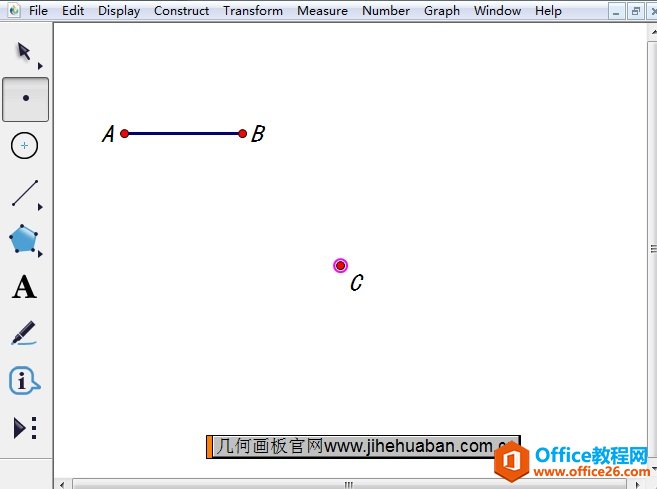
步骤二 以线段AB为半径构造圆。在确定了第二条线段的一个端点C以后,选中线段AB,点击上方菜单栏“构造”菜单,在其下拉选项选择“以圆心和半径绘圆”命令,这样就构造除了圆C。
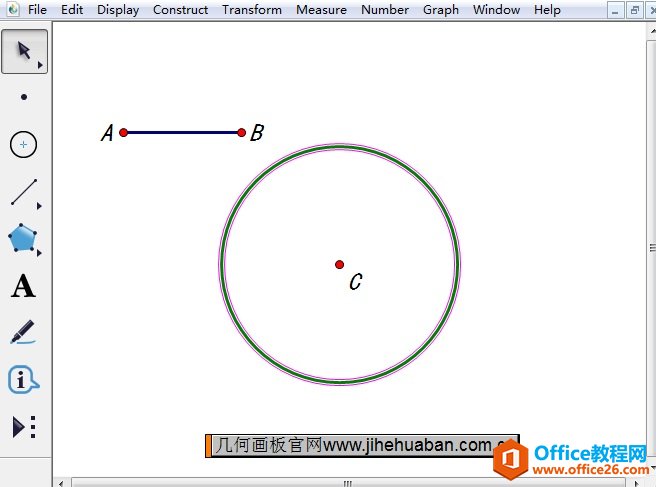
步骤三 在圆上任取一点D,构造线段CD。选择左边侧边栏“点工具”,在圆上任取一点D,用“线段工具”连接点C、D构造线段,此时线段CD和AB相等。
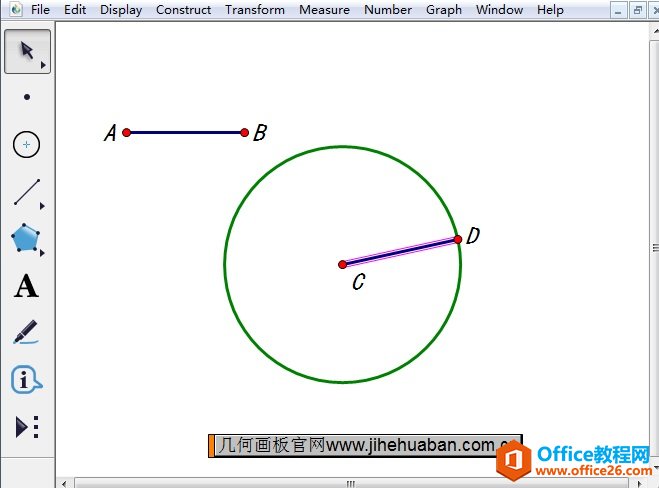
步骤四 隐藏圆。用“移动工具”选中圆C,按快捷键“Ctrl+H”进行隐藏,然后选中线段AB的端点改变线段长度,会发现线段CD的长度也会跟着变化,但是两线段的长度始终保持相等。
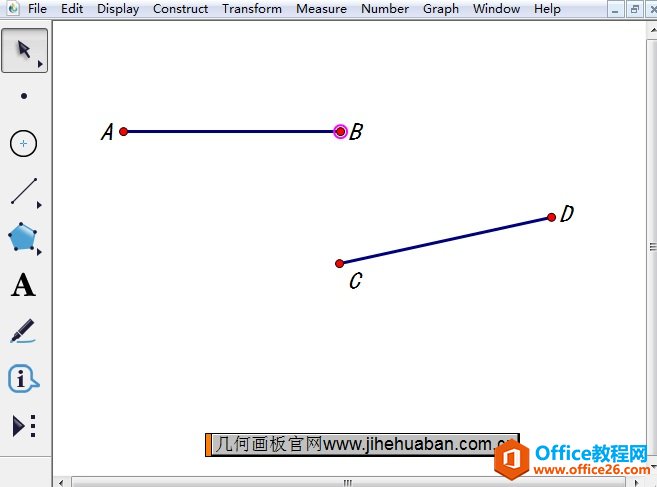
以上就是在几何画板中构造两条线段使其运动中保持相等的方法,主要是利用第一条线段长度来构造圆,从而得到第二条线段,然后改变第一条线段,第二条线段会跟随变化。
相关文章

几何画板是一个通用的数学、物理教学环境,提供丰富而方便的创造功能使用户可以随心所欲地编写出自己需要的教学课件。软件提供充分的手段帮助用户实现其教学思想,可以说几何画板是......
2021-09-28 172 几何画板功能

几何画板界面及特色体现几何画板特色主要体现在以下几个方面:一、便捷的交流工具由于每个画板都可以被用户按自己的意图修改并保存起来,它特别适合用来进行几何交流、研究和讨论......
2021-09-28 52 几何画板特色

几何是一门富有创造性的知识工具,可以发现对象之间有趣的关系。几何画板为您提供丰富的几何对象和使用方法,您不仅可以创建这些对象,并且建立之间的联系以及确定其属性。以下内容......
2021-09-28 273 几何画板对象元素